win7如何设置耳机和音响都有声音 win7怎设置耳机和音响都有声音的方法
发布时间:2017-07-04 13:50:01 浏览数:
今天给大家带来win7如何设置耳机和音响都有声音,win7怎设置耳机和音响都有声音的方法,让您轻松解决问题。
win7怎么设置耳机和音响都有声音具体方法如下:
11、点“开始——控制面板”;
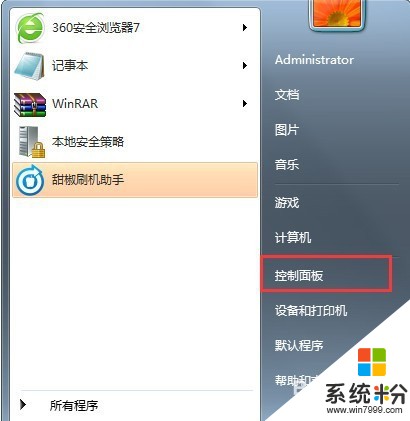 2
22、进控制面板后在右上角选择查看大图标,然后再进入“RealTek高清晰音频管理器”
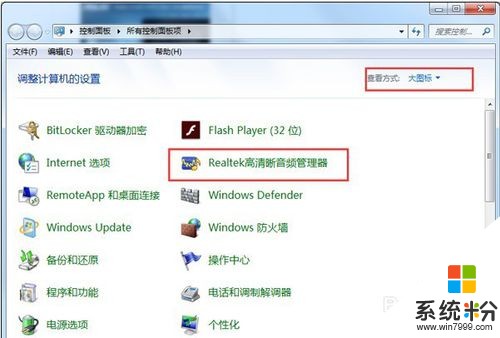 3
33、点击进入右上角的“设备高级设置”;
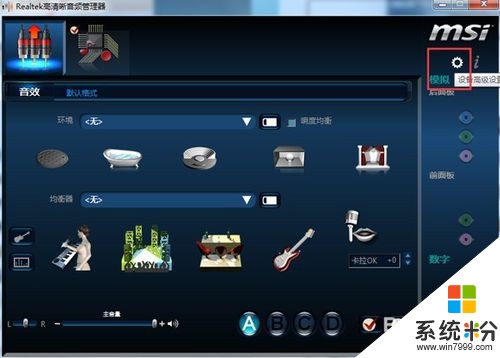 4
44、选择“在插入前面耳机设备时,使后面输出设备静音。”点“确定”退出。如果默认是这项,则无须更改;
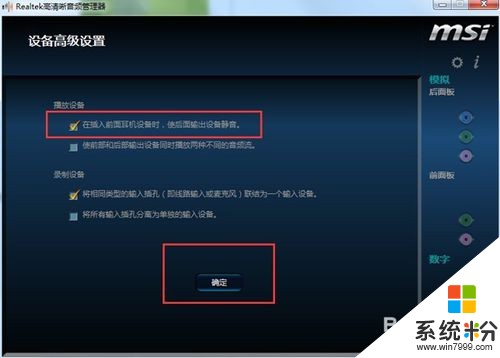 5
55、再点击进入如图所标的图标;
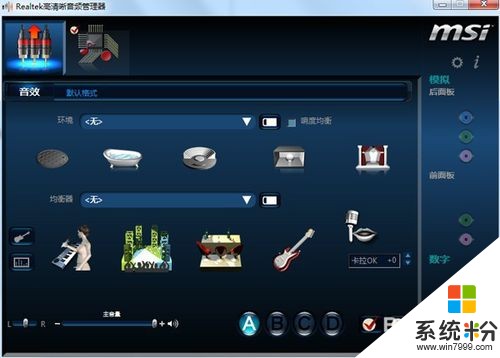 6
66、勾选”禁用前面板设置时检测“,点确定退出。然后就可以同时用音箱和耳机了,开关音箱,耳机都有声音。
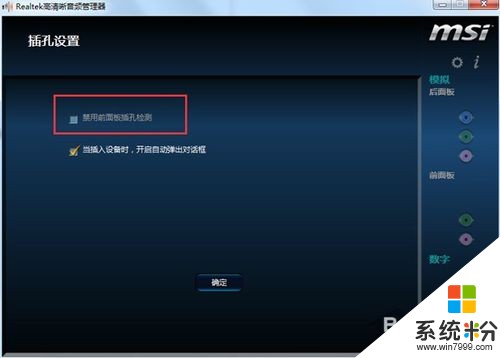 7
7上面就是Win7耳机和音箱同时有声音的解决方法介绍了,反过来想,如果你耳机和音箱同时有声音是否禁用了前面板插孔检测。
以上就是win7如何设置耳机和音响都有声音,win7怎设置耳机和音响都有声音的方法教程,希望本文中能帮您解决问题。